Да ли се ваш систем руши и доводи до БСОД грешке у оперативном систему Виндовс наводећи Стоп код ВОЗАЧ ИРКЛ НИЈЕ МАЊЕ ИЛИ ЈЕДНАКО Шта није успело: ипеаклвф.сис? Ако је одговор да, прочитајте овај чланак јер ћемо разговарати о различитим начинима за решавање овог проблема из вашег система. Ова грешка може бити досадна јер присиљава Систем да се поново и поново покреће без икаквог обавештења.
ипеаклвф.сис је системска датотека која се налази на локацији Ц: \ Виндовс \ Систем32 \ ДРИВЕРС. Када постоји сукоб између ове системске датотеке и неких ДРИВЕРА (углавном ХП Велоцити Дривер) у систему, видеће се грешка ДРИВЕР_ИРКЛ_НОТ_ЛЕСС_ОР_ЕКУАЛ ипеаклвф.сис није успела. Иако је ово примарни разлог ове грешке, корисници су пријавили да су овај проблем видели и у следећим случајевима:
- Када се неки системски ресурси случајно избришу и створе сукобе у програмима
- Када се користи злонамерни хардвер попут тврдог диска, УСБ-а итд
- Датотека управљачког програма која недостаје или је застарела или оштећена
- Проблеми са самим хардвером.
Предуслови
Најфрустрирајући део ове БСОД грешке је тај што би се систем поново и поново покренуо без икаквог обавештења. Тако да заправо немамо довољно времена да применимо било какву исправку, јер не знамо када ће се систем поново покренути. Дакле, пре него што испробамо исправке, зауставимо Виндовс да се аутоматски поново покреће.
Корак 1: Отворите дијалог за покретање у вашем систему држећи пречице Тастер са Виндовс логотипом + р
Корак 2: У дијалог који се појави откуцајте СистемПропертиесАдванцед, и Притисните ОК
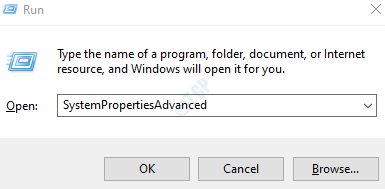
Корак 3: У прозору Својства система који се отвори, испод Покретање и опоравак кликните на Подешавања дугме
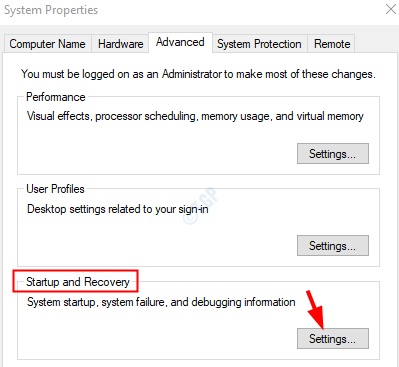
Корак 4: У прозору Стартуп анд Рецовери који се отвори, испод Пад система одељак,
- Унтицк тхе Опција аутоматског поновног покретања
- Кликните на У реду
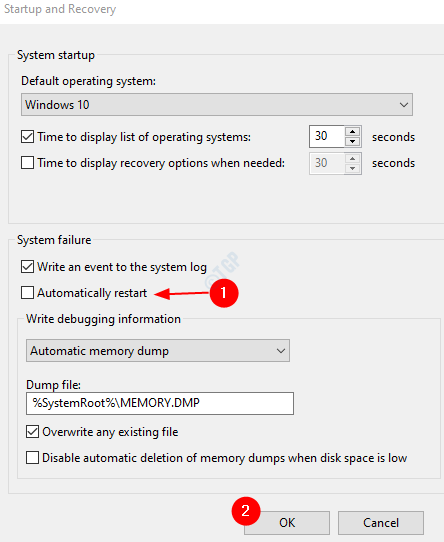
Са горе наведеним поставкама, имали бисмо довољно времена да испробамо друге исправке. Следе различите методе које се могу користити за исправљање ове грешке. Обавезно испробајте исправке у истом редоследу.
Поправка 1: Уђите у безбедни режим и деинсталирајте ХП Велоцити и Скипе за посао
У сигурном режиму Виндовс ради са основним управљачким програмима. Тако ћемо моћи да дијагностикујемо проблем. Не морате бринути јер ниједан софтвер неће бити деинсталиран из система. Када се систем покрене у безбедном режиму, можете деинсталирати управљачке програме и програме за које мислите да су узроковали проблем.
Корак 1: Отворите систем у сигурном режиму. Погледајте овај пост 3 начина за покретање система у сигурном режиму у оперативном систему Виндовс 10 да бисте видели како да уђете у безбедни режим.
Корак 2: Отворите дијалог Покрени држећи тастерску пречицу Виндовс + Р.
Корак 3: У дијалог једноставно откуцајте аппвиз.цпл, и Притисните ОК
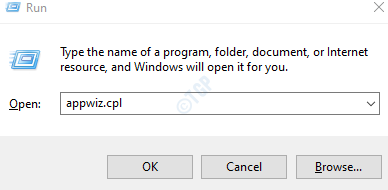
Корак 4: У прозору који се појављује,
- Пронађите и кликни на апликација (Рецимо, ХП Велоцити Дривер)
- Кликните на Дугме за деинсталацију као што је приказано на снимку екрана
Поновите овај корак да бисте Деинсталирали апликације Скипе за посао и ХП Велоцити Дривер
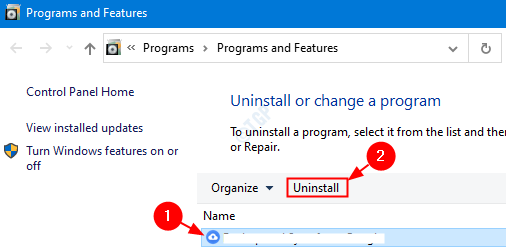
Имајте на уму да снимак екрана приказује пример апликације.
НАПОМЕНА: ХП Велоцити више није потребан у оперативном систему Виндовс. Погледајте овај линк од ХП-а који то исто потврђује. Дакле, деинсталирање не би требало да буде проблем.
Корак 5: Поново покрените систем нормално.
Проверите да ли је проблем решен. Ако не, покушајте са следећим поправком.
Решење 2: Поправите оштећену системску датотеку из командне линије
Понекад су системске датотеке у вашем систему можда оштећене. У таквим случајевима можете размислити о поправљању оштећених системских датотека користећи кораке у наставку.
Корак 1: Притиском на пречице Виндовс + р са тастатуре заједно отворите дијалог Покрени.
Корак 2: Укуцајте цмд и притисните Цтрл + Схифт + Ентер да отворите командну линију са повишеним статусом

Корак 3: У УАЦ упиту који се отвори кликните на да
Корак 4: У прозору командне линије који се отвори само откуцајте наредбу испод и притисните Ентер
сфц / сцаннов

Корак 5: По завршетку скенирања оштећене датотеке ће се поправити. Поново покрените систем.
Проверите да ли је грешка исправљена. Ако није, испробајте решење у наставку.
Поправка 3: Покрените потпуно скенирање у програму Виндовс Дефендер
Ако је грешка приказана због неког вируса или малвера у систему, ово исправљање би требало да вам помогне да се решите.
Корак 1: Отворите Рун Далог на рачунару држећи истовремено тастер са Виндовс логотипом и тастер р са тастатуре
Корак 2: У поље за текст дијалога Покрени откуцајте мс-поставке: виндовсдефендер, и Притисните ОК
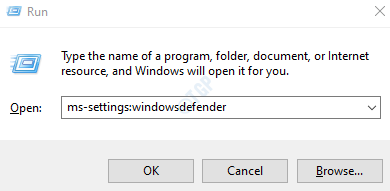
Корак 3: У Сеттингс -> Упдате & Сецурити -> Виндов Сецурити удовица која се отвори, кликните на Заштита од вируса и претњи
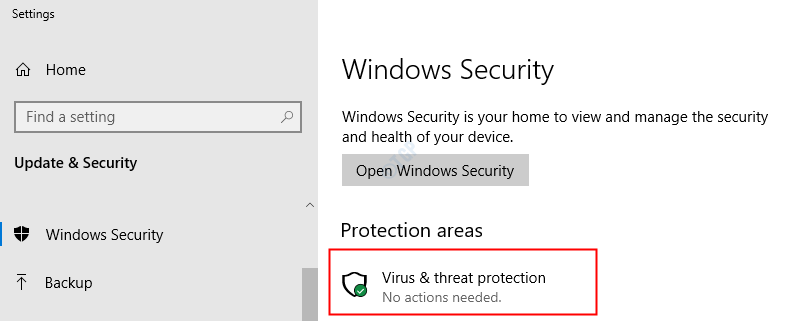
Корак 4: У појавном прозору кликните на Опције скенирања
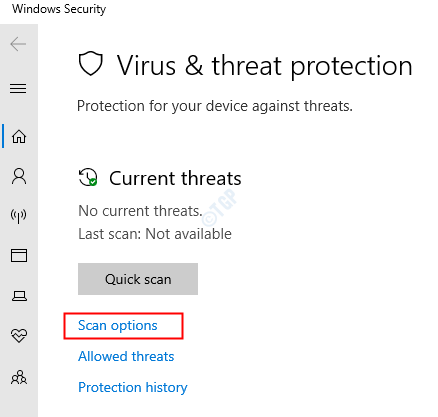
Корак 5: У прозору који се појављује,
- Кликните на Комплетно скенирање
- притисните Скенирај одмах дугме
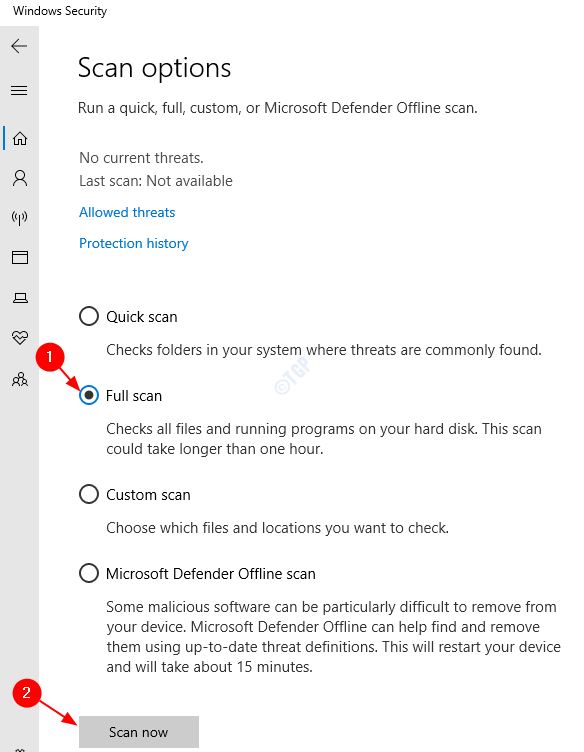
Корак 6: Када се скенирање заврши, проверите да ли постоје претње и уклоните их из система.
Корак 7: Поново покрените систем и проверите да ли је грешка исправљена.
То је све. Хвала Читање.
Надамо се да је овај чланак информативан и да вам је помогао да решите проблем. Молимо вас да коментаришете и јавите нам која од горе наведених исправки вам је помогла да решите грешку.

